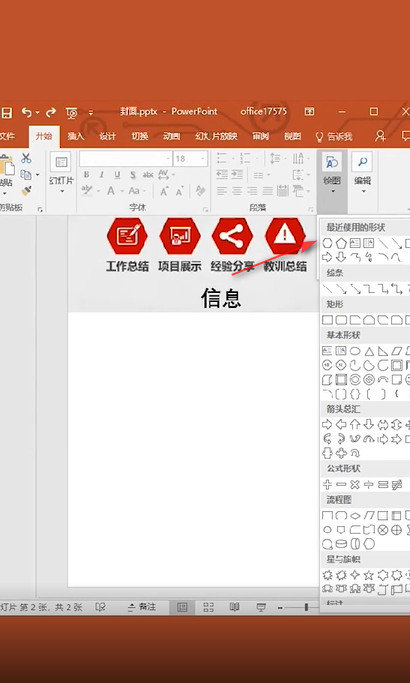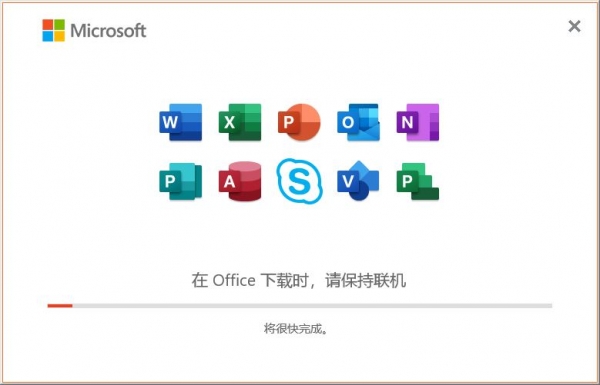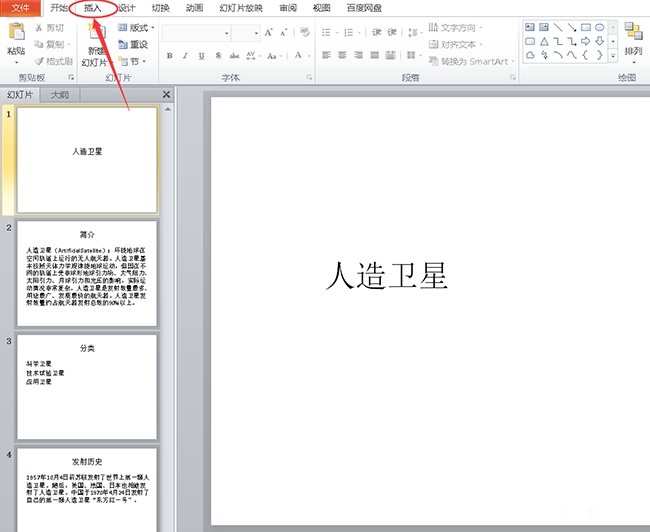PPT中如何分页插图 PPT分页插图的方法
发布时间:2021-11-21 08:22:01 作者:手工客
相信很多小伙伴都使用过PPT动态相册,是不是觉得一张一张手动插入少则十几多则上百张的图片非常麻烦。本篇教程就是为了教给大家一个PPT中批量插入图片的方法,一起来了解一下吧
相信很多小伙伴都使用过PPT动态相册,是不是觉得一张一张手动插入少则十几多则上百张的图片非常麻烦。本篇教程就是为了教给大家一个PPT中批量插入图片的方法,学会以后就不要再像以前那么浪费时间和精力了,赶紧来看看吧。
PPT中分页插图的步骤:
第一步,新建幻灯片后点击菜单栏的【插入】:
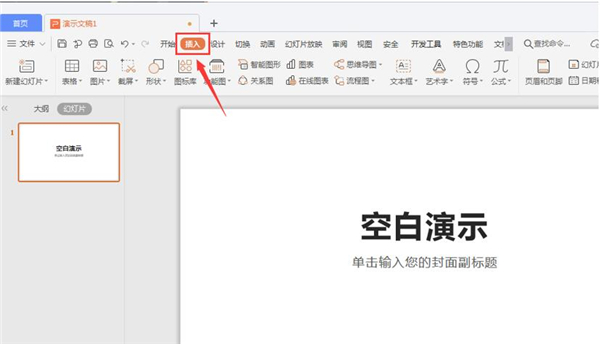
第二步,依次点击【图片】-【分页插图】:
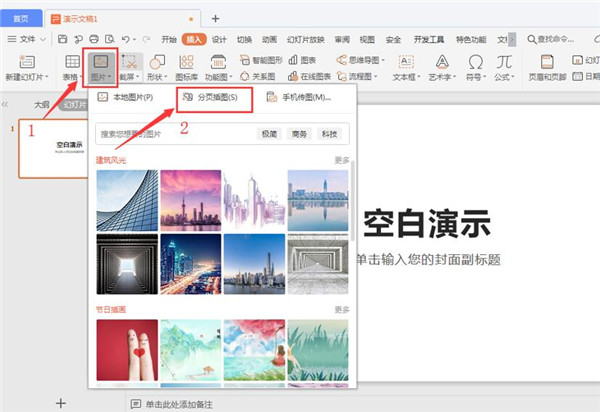
第三步,在对话框中选择需要分页批量插入的图片素材,点击【打开】即可:
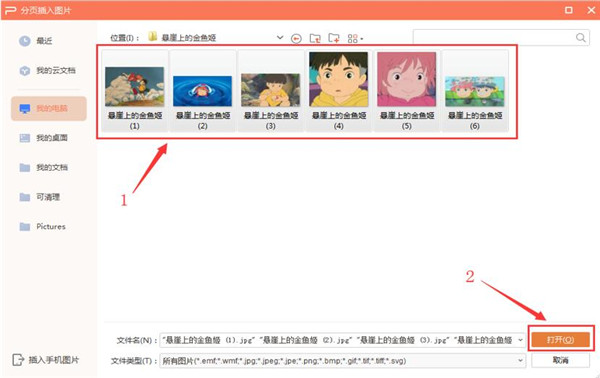
操作完成后,需要分页插入PPT幻灯片中的图片就已经全部插入了:
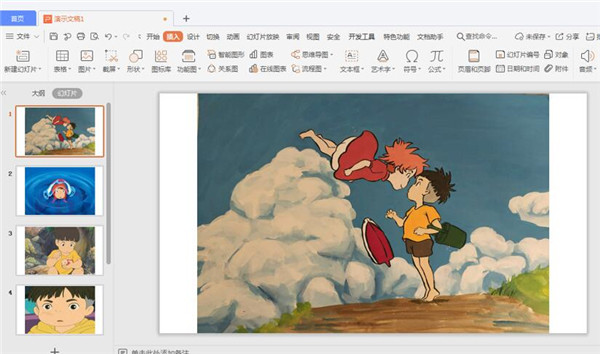
以上就是关于PPT中分页插图的步骤了,希望对大家有所帮助!
相关文章
-
PPT2016图片怎么添加渐变玻璃风效果? ppt毛玻璃效果封面的做法
PPT2016图片怎么添加渐变玻璃风效果?ppt中想要给图片添加一种特殊的效果,制作成创意的封面,该怎么给图片添加渐变玻璃风呢?下面我们就来看看ppt毛玻璃效果封面的做法,需要的朋友可以参考下09-18 -
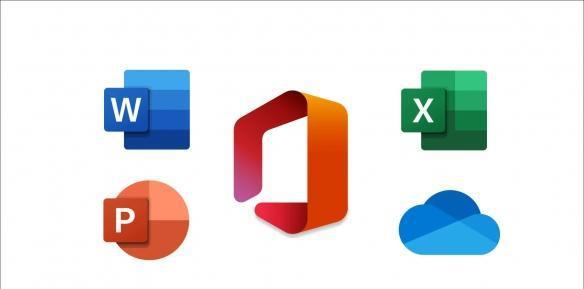
PPT里smartart怎么设置超链接 PPT给SmartArt图形设置超链接的方法
SmartArt图形常用于将文字量少、层次较明显的文本转换为更有助于读者理解、记忆的文档插图,那么PPT里smartart怎么设置超链接?一起来了解一下吧04-15